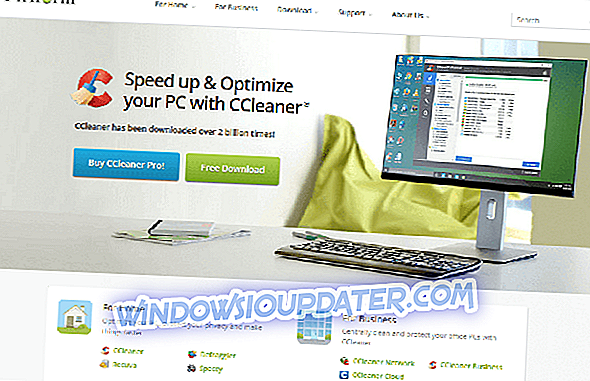Windows Media Player menyokong kebanyakan format video arus perdana, tetapi ia tidak memainkan semua fail media. AVI adalah satu format fail yang harus dimainkan oleh Windows Media Player tanpa sebarang kesilapan, tetapi beberapa pengguna WMP masih tidak dapat memainkan video AVI dengannya. Apabila WMP tidak memainkan video AVI, ia akan mengembalikan mesej ralat yang menyatakan, " Windows Media Player tidak dapat memainkan fail. "Inilah cara anda boleh memainkan video AVI dalam WMP jika ia mengembalikan mesej ralat main balik.
Windows 10 tidak akan memainkan fail AVI
- Pasang Pek Codec K-Lite
- Betulkan Fail AVI Dengan DivFix ++
- Tukar fail AVI ke Format Media yang lain
- Pulihkan Windows ke Titik Pemulihan
- Buka AVI Dengan VLC
1. Pasang Pek Codec K-Lite
K-Lite adalah salah satu pek codec yang paling komprehensif. Oleh itu, memasang K-Lite mungkin akan memastikan bahawa anda boleh memainkan video AVI dalam WMP. Inilah cara anda boleh menambah K-Lite ke Windows.
- Pertama, buka halaman tapak web ini dan klik Muat turun Standard untuk menyimpan pemasang K-Lite ke cakera keras anda.
- Kemudian buka pemasang K-Lite, dan tekan butang Seterusnya .
- Pilih butang radio Mod biasa, dan kemudian tekan butang Seterusnya .
- Pilih profil lalai 1 dari menu lungsur dan klik Seterusnya .
- Papan penyesuaian kemudian dibuka dari mana anda boleh memilih pilihan tambahan untuk mengkonfigurasi komponen. Tekan butang Seterusnya untuk pergi ke halaman persediaan seterusnya.
- Pilih kotak semak Windows Media Player untuk persatuan fail, dan kemudian klik butang Seterusnya .
- Kemudian anda boleh memilih format fail video dan audio yang disokong. Tekan butang Pilih Semua untuk memilih mereka semua.
- Tekan butang Seterusnya untuk menyelesaikan wizard persediaan.
- Selepas itu, tekan butang Selesai untuk menutup tetingkap persediaan K-Lite.
2. Betulkan Fail AVI Dengan DivFix ++
Jika anda masih tidak dapat memainkan video AVI walaupun dengan pek codec K-Lite, mungkin kes fail AVI rosak. Cuba mainkan banyak fail video AVI di Windows Media Player. Sekiranya ia rosak, anda boleh membetulkannya dengan perisian DivFix ++. Ini adalah bagaimana anda boleh membetulkan video AVI dengan DivFix ++.
- Pertama, tekan butang Muat turun di halaman web ini untuk menyelamatkan Zip DivFix pada folder.
- Kemudian ekstrak DivFix Zip dengan menekan butang Ekstrak Semua di Explorer Fail dan memilih laluan untuk mengekstraknya.
- Buka tetingkap DivFix dari folder yang diekstrak.
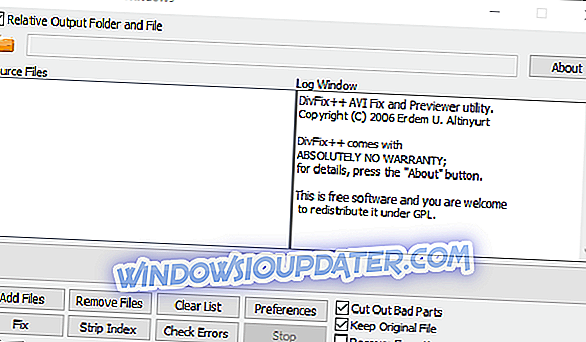
- Klik butang Tambah Fail untuk memilih video AVI.
- Tekan butang Indeks Strip .
- Seterusnya, pilih ikon folder untuk memilih laluan untuk fail AVI tetap.
- Tekan butang Betulkan untuk membaiki AVI.
- Selepas itu, buka WMP untuk memainkan AVI.
3. Tukar fail AVI ke Format Media yang lain
Sebagai alternatif, anda juga boleh menukar fail AVI ke format WMP lain yang disokong seperti WMV. Ini bukan persoalannya, tetapi ia adalah penyelesaian yang mungkin akan memainkan video. Anda boleh menukar AVI ke WMV dengan membuka halaman ini, mengklik butang Pilih file untuk memilih AVI dan kemudian tekan Tukar file .
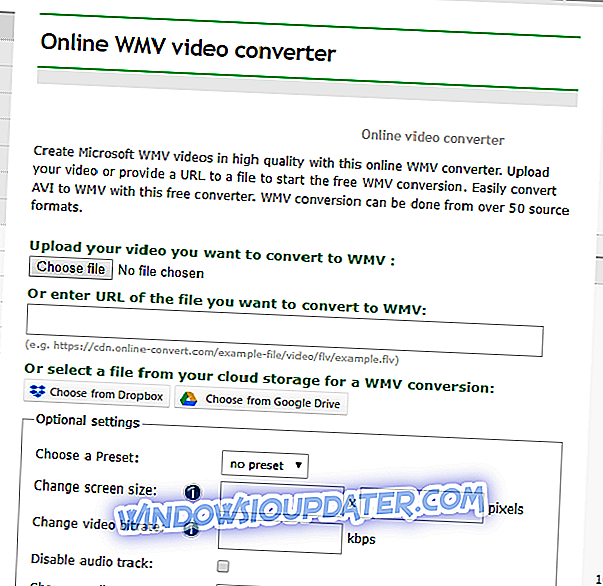
- JUGA BACA: 7 perisian media terbaik untuk PC untuk menikmati video yang jelas
4. Pulihkan Windows ke Titik Pemulihan
Jika Windows Media Player sedang memainkan video AVI tanpa sebarang masalah beberapa bulan lalu, mengembalikan Windows ke titik pemulihan yang lebih awal mungkin menetapkan pemain media supaya ia memainkan AVI lagi. Selagi anda telah mengaktifkan Sistem Pemulihan, anda boleh menggunakan alat itu untuk memulihkan Windows ke ketika fail AVI dimainkan dalam WMP. Anda boleh menggunakan System Restore seperti berikut.
- Tekan kekunci Win + X hotkey untuk membuka menu Win + X.
- Klik Jalankan untuk membuka tetingkap seperti ditunjukkan terus di bawah.
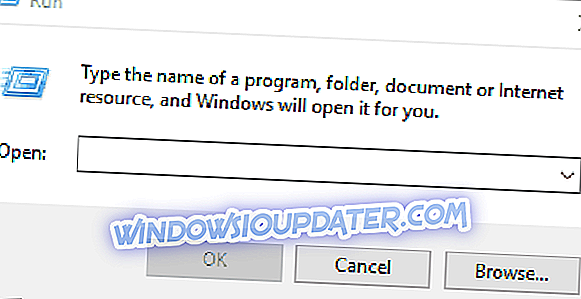
- Masukkan 'rstrui' dalam kotak teks Run dan klik OK untuk membuka tetingkap terus di bawah.
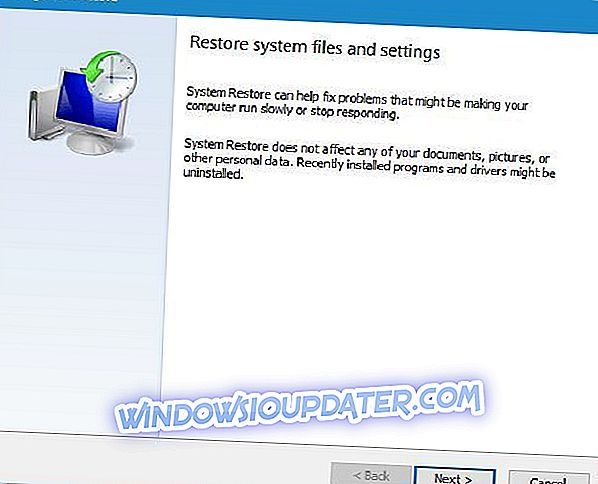
- Tekan butang Seterusnya, dan kemudian pilih titik pemulihan daripada yang disenaraikan.
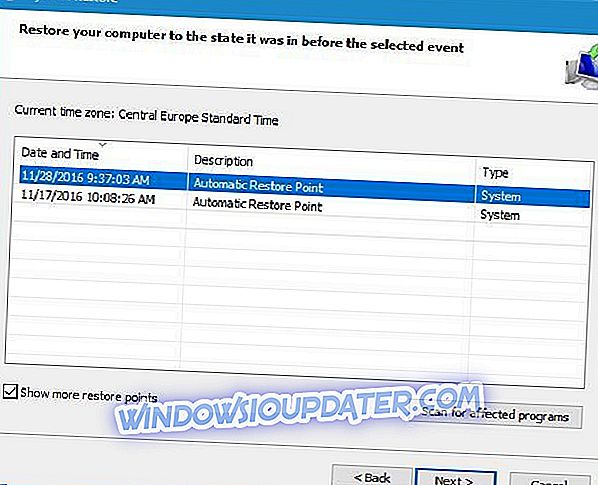
- Klik Seterusnya dan Selesai untuk mengesahkan titik pemulihan yang anda pilih dan memulihkan Windows.
5. Buka AVI Dengan VLC
Anda juga boleh membaiki fail AVI yang rosak dengan perisian media VLC. Jika lebih banyak masalah keserasian, VLC pasti akan memainkan AVI kerana ia hampir menjadi pemain media sejagat. Walau bagaimanapun, ambil perhatian bahawa VLC hanya membetulkan sementara video; jadi anda masih akan mendapat ralat main balik untuk itu di Windows Media Player. Ini adalah bagaimana anda boleh membetulkan video AVI dengan VLC.
- Pertama, tekan butang Muat turun VLC pada halaman ini; dan kemudian buka pemasang perisian untuk menambahnya.
- Buka perisian media VLC.
- Buka video AVI di VLC. Jika AVI dengan indeks yang patah, tetingkap kotak dialog AVI Patah atau hilang dibuka.
- Sekarang pilih indeks Bina dan kemudian mainkan pilihan pada tetingkap kotak dialog AVI yang rosak atau hilang.
- Anda juga boleh mengkonfigurasi VLC untuk membetulkan fail AVI secara automatik tanpa membuka kotak dialog. Untuk melakukannya, klik Alat > Keutamaan dalam VLC.
- Pilih tab Input / Codec dan tatal ke bahagian Fail.
- Pilih Sentiasa Betulkan dari menu jatuh turun AVI yang rosak atau tidak lengkap.
Ini adalah beberapa resolusi yang akan membetulkan video AVI yang tidak dimainkan dalam Windows Media Player Windows Media dan perisian media lain.
Sekiranya anda menggunakan versi lama WMP di Vista atau XP, kemas kini perisian dan periksa bahawa format AVI dipilih pada tab Jenis Fail WMP. Untuk maklumat lanjut tentang cara menambah codec AVI ke Windows Media Player, semak siaran ini.